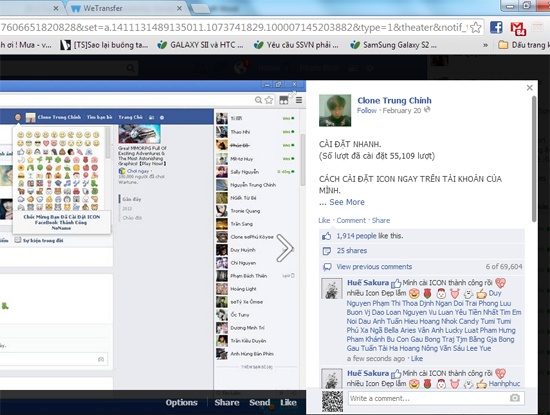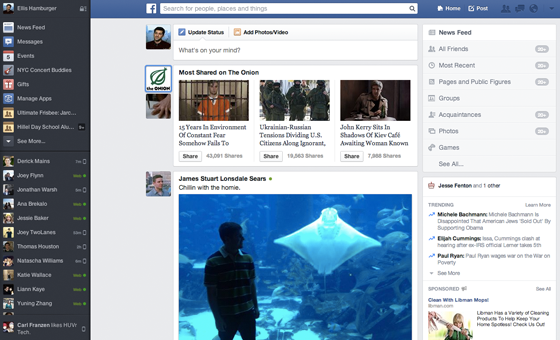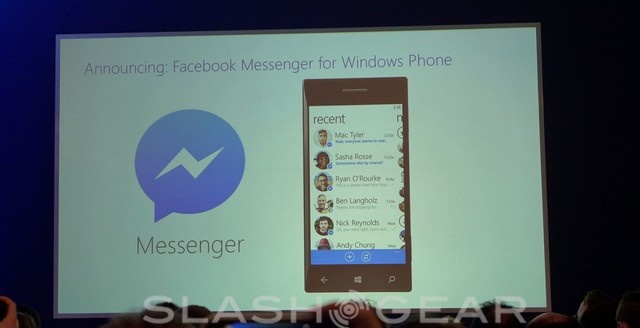Với công cụ lựa chọn đối tượng, Facebook giúp cho việc chọn lọc nhóm bạn theo dõi album ảnh trở nên dễ dàng hơn. Người dùng chỉ cần chọn trình đơn thả xuống ở góc bên phải album ảnh, sau đó lựa chọn những người có thể theo dõi những hình ảnh về kỳ nghỉ. Các tùy chọn gồm có: “Bạn bè” (Friends), “Chỉ mình tôi” (Only Me), “Công khai” (Public) hoặc “Tùy chỉnh” (Custom).
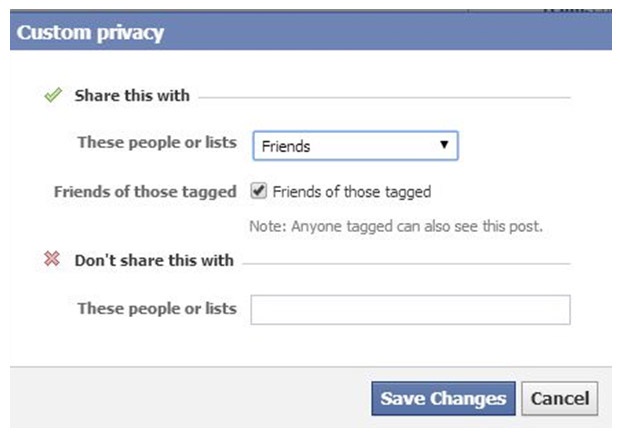 |
Khi lựa chọn chế độ “Tùy chỉnh” (Custom), người dùng có thể điều chỉnh chi tiết đối tượng theo dõi bằng cách lựa chọn những thành viên cụ thể để thêm vào hoặc loại bỏ khỏi chủ đề được chia sẻ. Ví dụ, chia sẻ album này với “Bạn bè” (Friends) và không chia sẻ với đồng nghiệp. Thêm vào đó, nếu muốn lựa chọn người nhìn thấy nội dung được tạo, người dùng chỉ cần sử dụng danh sách hay dùng trước đây hoặc tùy chọn từng người.
Để chọn đối tượng xem từng ảnh riêng biệt, người dùng chỉ cần đăng tải bức hình đó rồi sử dụng công cụ chọn lọc đối tượng tương tự như ở trên và áp dụng cho từng nội dung chia sẻ trên Facebook, để chọn lựa các thành viên muốn chia sẻ hình ảnh cùng.
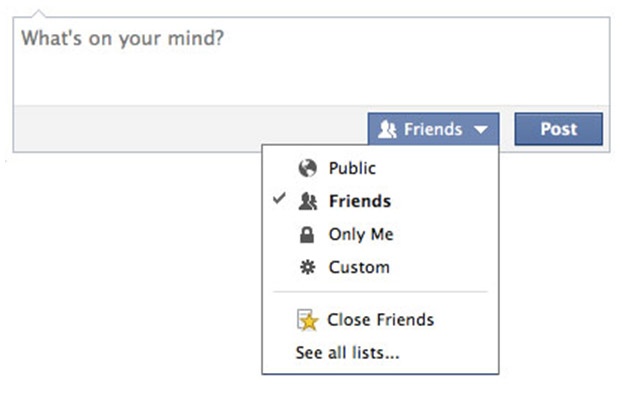 |
Tạo Album đã chia sẻ (Make Shared Album)
Để ký ức được chia sẻ rộng rãi, người dùng nên hợp tác với bạn bè để tạo ra một album “dùng chung”, tức cho phép các thành viên đóng góp thêm ảnh vào album đó.
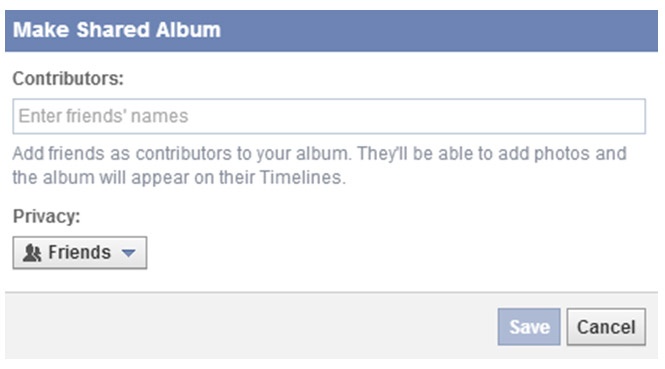 |
Mở Album vừa khởi tạo, sau đó chọn chức năng “Tạo Album đã chia sẻ” (Make Shared Album) ở góc trên, bên trái. Từ đây, người dùng Facebook có thể gắn tên thành viên mà họ muốn biến thành người đóng góp cho album ảnh đó. Ví dụ, người dùng có thể tạo một album đã chia sẻ về một sự kiện, những thành viên tham dự sự kiện và được lựa chọn trở thành người đóng góp có thể đăng tải ảnh lên album đó. Đồng thời, người cùng cũng có thể cho phép những người không phải bạn bè trên Facebook tham gia đóng góp ảnh vào album đã chia sẻ.
Kiểm soát việc gắn tag trên ảnh cá nhân
 |
Người dùng Facebook có thể sử dụng Nhật ký hoạt động (Activity Log) để quyết định xem ai có thể nhìn thấy từng bức ảnh mà họ được gắn tag vào. Đồng thời, họ cũng có thể kích hoạt tính năng “Xem lại những chia sẻ trên Dòng thời gian” (Timeline Review) nếu như muốn kiểm tra lại và thông qua những gắn tag, trước khi những chia sẻ/hình ảnh này xuất hiện trên Dòng thời gian của mình. Tính năng này có thể được kích hoạt thông qua phần Cài đặt (Settings) ở trình đơn thả xuống phía trên, bên phải Trang cá nhân của người dùng.
Chia sẻ bên ngoài Facebook
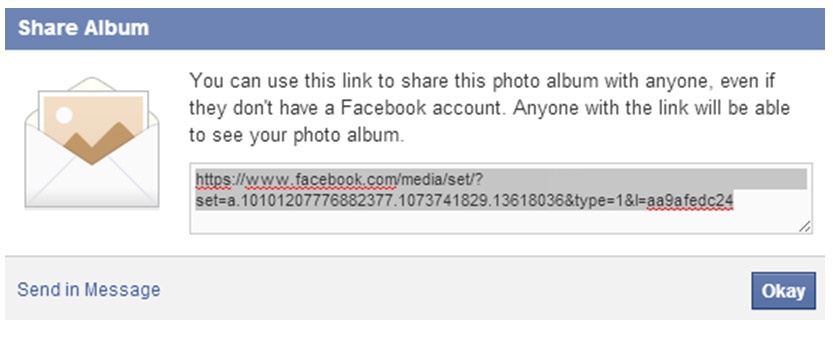 |
Người dùng cũng có thể chia sẻ hình ảnh với bạn bè và các thành viên trong gia đình dù cho họ không có tài khoản Facebook. Nhấn vào biểu tượng bánh răng (gear) ở góc trên, bên phải của album, lựa chọn “Lấy liên kết” (Get Link), từ đây người dùng có thể sao chép và dán link đó vào một email, rồi gửi cho bất kỳ ai họ muốn chia sẻ ký ức cùng.
Chia sẻ trên điện thoại di động
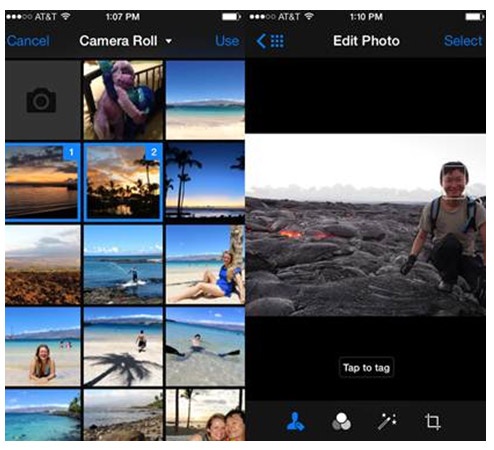 |
Khi người dùng iPhone mở ứng dụng Facebook lên và đăng tải một bức ảnh, họ sẽ nhìn thấy hình thu nhỏ có kích thước lớn hơn trong phần biên soạn nội dung. Dưới đây là một vài mẹo vặt, giúp người dùng có thể chia sẻ với bạn bè khi họ muốn đăng một bức hình lên Facebook qua điện thoại di động:
· Dễ dàng chọn lựa nhiều hình đăng tải trong cùng một chủ đề chia sẻ
· Chỉnh sửa hình ảnh và thêm hiệu ứng trước khi chia sẻ
· Gắn tag bạn bè để họ nhìn thấy ảnh được đăng tải
· Chia sẻ với mọi người xem bạn đang nghe nhạc gì, xem gì, đi đâu, cảm thấy như thế nào…
Thêm hiệu ứng (màn lọc) để các bức hình phong phú hơn
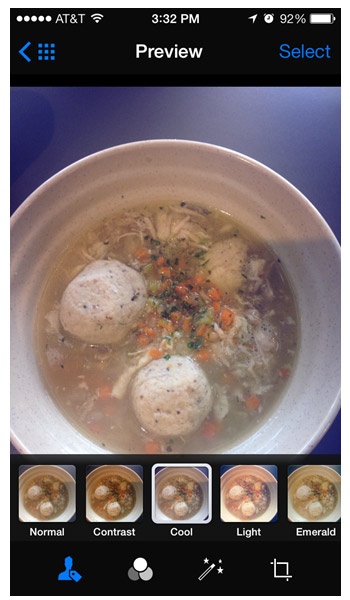 |
Những người dùng iPhone có thể thêm hiệu ứng cho những bức ảnh trực tiếp trên Facebook. Lựa chọn một bức hình từ kho hình ảnh để đăng tải, nhấp vào biểu tượng cây đũa thần ở góc dưới màn hình để lựa màn lọc ưng ý trong số 15 lựa chọn khác nhau.
Với những chức năng trên, bạn hoàn toàn có thể kiểm soát được nội dung mà mình muốn chia sẻ.